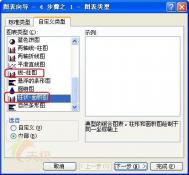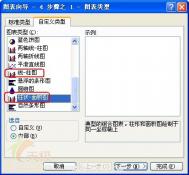制作多种图表类型并存的Excel图表方法
在Excel中,组合图表指的是在一个图表中包含两种或两种以上的图表类型例如,可以让一个图表同时具有折线系列和柱形系列。当我们在图表向导的第一步选择自定义类型选项卡时,会在图形类型列表中找到这两种组合图表:柱状-面积图和线-柱图,如图1所示。

图1
许多用户认为,在Excel中只能创建这两种类型的组合图表。事实上,创建组合图表的弹性是很大的,关键是弄明白图表及图表类型的工作原理。当我们选择图表类型时,通常会以这两种方式工作:1.如果在图表中选中一个系列,则所选的图表类型只应用于所选的系列。2.如果不是选中图表的一个系列而是其它任何图表对象,则所选的图表类型会应用到图表中的所有系列。
例如,假设要创建一个同时显示柱形、折线和面积图的图表,可以按照如下步骤进行操作。
1.在工作表中输入数据后,选择插入图表,在图表向导对话框中选择柱形图,然后单击完成,创建一个柱形工作表,如图2所示。

图2
2.单击第2个即2月的数据系列将其选中,然后选择图形图形类型,打开图形类型对话框,选择折线图并单击确定按钮,如图3所示。

图3
3.用同样的方法将第3个和第4个数据系列的类型分别改为面积图和饼图,得到如图4所示的结果,这样我们就得到了一个同时具有4种类型的组合图表。

图4
需要注意的是,并非所有的图形类型能够用于创建组合图表。例如,Excel不允许将三维图表类型用于组合图表。
Excel利用“选择性粘贴”进行计算
Excel在工作中的应用非常广泛,今天我们介绍一个比较特别的使用技巧:选择性粘贴中的运算。
考试成绩出来了,但在利用Excel进行统算时遇到了一点(图老师整理)小麻烦,原因是物理和化学试卷满分各为100分,但领导要求与中考统一(本地区中考物理满分为80分,化学为70分),也就是需要分别折成80%和70%,但在H2单元格中输入=H2*0.8回车后出现不能计算该公式。公式中的单元格引用指向的是公式结果,从而造成循环引用。的错误提示,如图1。

图1(点击看大图)
(本文来源于图老师网站,更多请访问https://m.tulaoshi.com/ejc/)虽然后来利用添加辅助列(利用公式把最终折算后的分数添加到辅助列中)的方法解决了,但总觉得麻烦。经过反复查找后终于利用选择性粘贴在原数据上直接完成了折算。具体方法如下:
1、在一空白单元格中输入0.8,然后到其它任意单击元格中单击一下,再返回右键单击0.8所在的单元格,左键选择复制。
2、选中物理这列下的所有原始分数,然后单击编辑→选择性粘贴,在打开的选择性粘贴对话框中的运算项下选择乘,最后点确定退出,就能把物理这列的原始分数一次性折算为80%了。最后再把0.8删除就大功告成了,如图2。

图2(点击看大图)
避免Excel重复输入数据的方法
在单位制作员工花名册等表格时,员工的身份证号码应该是唯一的,我们可以通过数据有效性来防止重复输入:
选中需要输入身份证号码的单元格区域(如D2至D101),TuLaoShi.com执行数据→有效性命令,打开数据有效性对话框,在设置标签下,按允许右侧的下拉按钮,在随后弹出的快捷菜单中,选择自定义选项,然后在下面公式方框中输入公式:=COUNTIF(D:D,D2)=1,确定返回。
以后在上述单元格中输入了重复的身份证号码时,系统会弹出提示对话框(如图1),并拒绝接受输入的号码。

图1
注意:为了让输入的身份证号码能正确显示出来,请将单元格设置为文本格式。
怎么让Excel按人头打印出工资条?
使用Excel按人头打出工资条,有用Word邮件合并功能的,也有用VBA功能的,也有采用编写公式直接产生的。可参看天极软件办公栏目的文章(Word、Excel配合按人头打印工资条、仅需一个公式让Excel按人头打出工资条)但我觉得,对于普通公司员工来说,这些方法都显得专业性太强。其实,变通一下,也可以不用公式,直接让Excel按人头打出工资条的,方法简单,适合Excel新手使用。
假定公司有员工100人,工资数据在A2:R101区域。在工作表的第一行A1:R1区域为工资项目,如图1所示。我们需要的工资条是第一行为工资项目,第二行为各员工的工资,第三行为空行,以便我们打印后分割。

图1
第一步:先选中A列,点击右键,在弹出的快捷菜单中点击插入命令,插入一个辅助列。在A2、A3、A4单元格分别输入数字2、5、8。选中这三个单元格,拖动填充句柄向下至A101单元格,为这些单元格添加序号。
第二步:复制A1:R1单元格,然后在A102单元格单击,并粘贴。选中A102:R102单元格,将鼠标定位于填充句柄,按下右键,向下拖动填充句柄至R200单元格。松开右键,在弹出的菜单中选择复制单元格命令,如图2所示。这样就复制了99个工资项目,加上第一行的那个,正好100个。

图2
第三步:在A1单元格中输入数字1,在A102、A103、A104单元格分别输入数字4、7、10。然后选中A102:A104单元格向下拖动填充句柄,至A200单元格,为所有的工资项目添加序号。
第四步:在A201、A202、A203分别输入数字3、6、9。然后选中这三个单元格,向下拖动填充句柄至A300单元格。
好了,现在您肯定明白了。我们在工资项目、工资数据(图老师整理)、空行分别添加了相互间隔的序号。现在,我们只要根据A列序号,升序进行排列,那么就可以得到所需要的工资条了,如图3所示。

图3
最后要做的,就是选中A列数据,点击右键,在弹出的快捷菜单中选择隐藏命令,将该辅助列隐藏起来,如图4所示。

图4
在Excel中怎样使用行列号进行计算
Q:我记得Excel可以使用行号列标进行计算,但是怎么也搞不定。能不能详细介绍一下这个功能?
(本文来源于图老师网站,更多请访问https://m.tulaoshi.com/ejc/)A:首先,选择工具菜单下的选项,打开重新计算标签,找到工作簿选项,勾选其中的接受公式标志选项。下面以具体实例进行说明:在工作表的B1和C1单元格中分别输入标题2005和2006;在A3和A4单元格中分别输入销售和成本;然后在单元格B2至C4之间输入一些数字。要计算并在B5和B6单元格中显示收入情况结果,则你只需在该单元格中输入=销售-成本即可。这是因为在同一列中可以省略列标。

轻松创建公式
要得出2006年与2005年收入之差,则只需在单元格中输入公式=2006收入-2005收入。